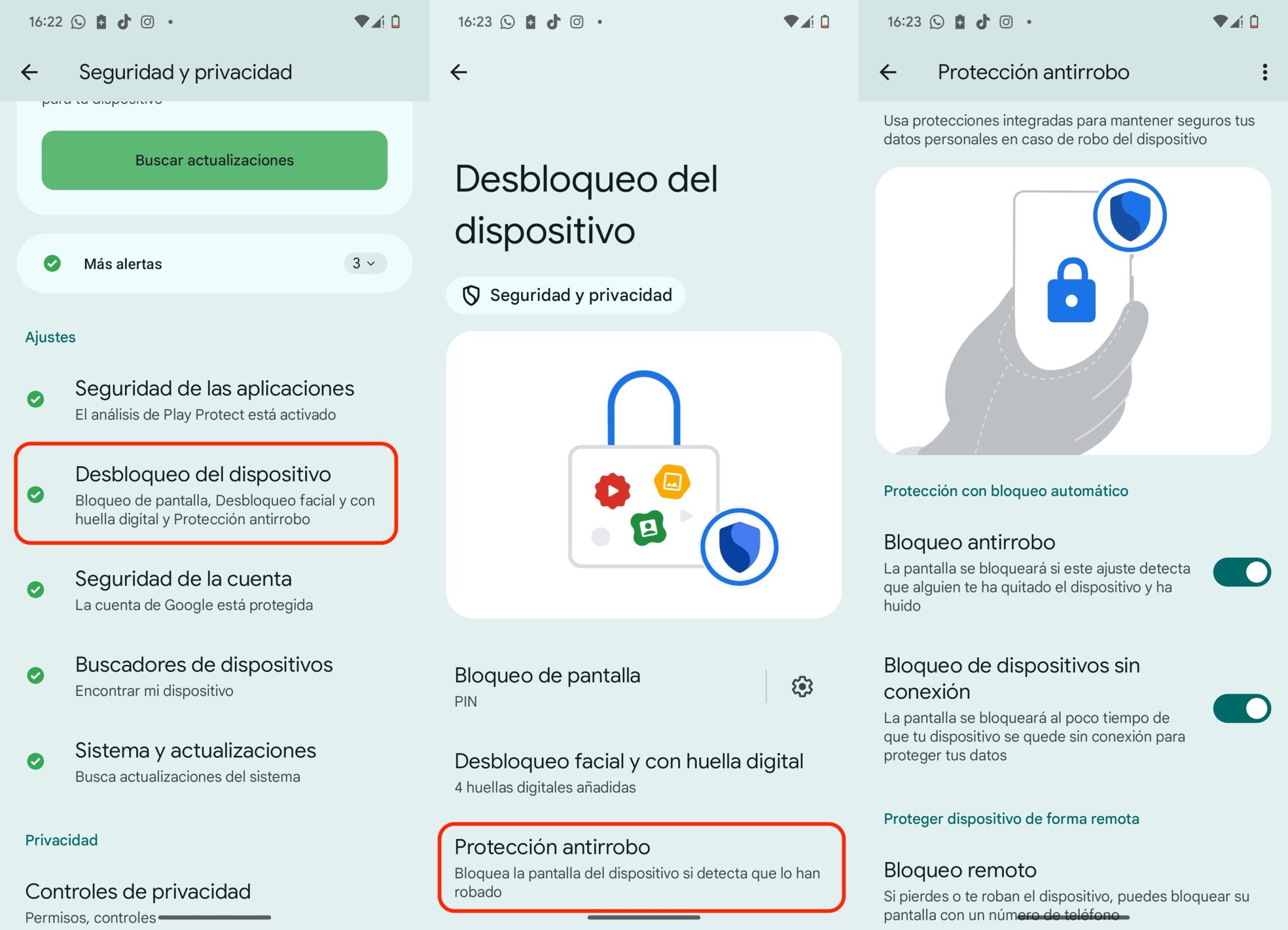
Je mobiele telefoon is je digitale leven in je zak en daarom Beveilig Android met beveiligingsapps y ingebouwde functies Het is een uitstekend idee als je bankzaken doet, berichten verstuurt of vertrouwelijke foto's maakt. Met de juiste tools kun je dit voorkomen. malware, fraude en ongeautoriseerde toegang zonder complicaties en met minimale impact op de prestaties.
In de volgende regels vindt u een complete gids die de belangrijkste punten samenbrengt Google Play Protect, app-vergrendelingen per fabrikant, opties van derden en goede praktijken van cybersecurityDaarnaast hebben we toegevoegd Tricks Handig voor het controleren van machtigingen, het beheren van privacywaarschuwingen en het oplossen van de waarschuwing 'niet-gecertificeerd apparaat' wanneer dit op Google Play wordt weergegeven.
Wat Google Play Protect doet en waarom je het altijd actief moet hebben
Google Play Protect werkt op de achtergrond om risico's te beperken: controleer apps voordat u ze downloadt Vanuit de Play Store scant het je apparaat periodiek en beoordeelt het installaties van andere bronnen (externe bronnen), ook wel malware of PHA's genoemd. Als het gevaar detecteert, waarschuwt het je en neemt het automatisch maatregelen om schade te voorkomen.
Tot de meest nuttige functies behoren: controleer de beveiliging van de apps in de Play Store voordat u deze downloadt, scant het apps die buiten de officiële winkel zijn geïnstalleerd, toont het duidelijke waarschuwingen als een app mogelijk schadelijk is en kan het de app uitschakelen of van het apparaat verwijderen zonder tussenkomst van de gebruiker.
Bovendien waarschuwt Play Protect u als een app het beleid voor ongewenste software schendt door belangrijke informatie verbergen of verkeerd voorstellenHet stuurt privacywaarschuwingen wanneer het machtigingen detecteert die toegang geven tot persoonlijke gegevens. In sommige versies van Android kan het bovendien automatisch machtigingen opnieuw instellen voor apps die u niet gebruikt.
Ten slotte kunt u de installatie van niet-geverifieerde apps voorkomen die om toestemming vragen. gevoelige apparaatmachtigingen, wat vaak voorkomt bij financiële fraude. Deze laag vermindert het risico op Trojans ontworpen om inloggegevens te stelen, SMS-berichten onderscheppen of zich voordoen als mobiel bankieren.
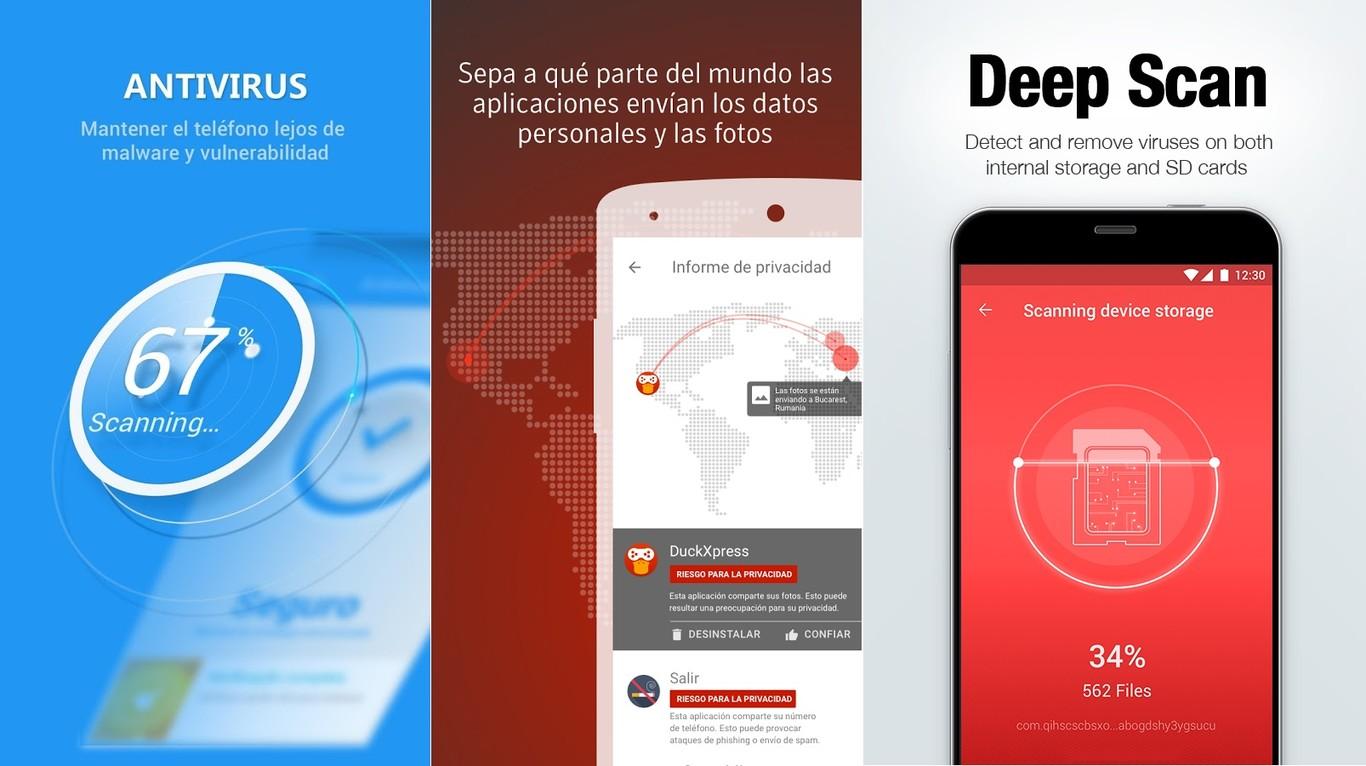
Hoe u kunt controleren of uw apparaat Play Protect-gecertificeerd is
Certificering is niet hetzelfde als Play Protect, maar het is de moeite waard om te controleren of uw telefoon voldoet aan de compatibiliteits- en beveiligingsvereisten van Google. Deze controle is eenvoudig en duurt slechts enkele seconden vanuit de Play Store.
- Open de app Google Play Store en raak de aan uw profielpictogram in de rechterbovenhoek.
- betreedt configuratie of instellingen volgens uw interface.
- Toegang tot de sectie informatie en zoek naar het Play Protect-certificeringsgedeelte.
Als u de status 'gecertificeerd' ziet, betekent dit dat het apparaat de controles van Google heeft doorstaan. Zo niet, dan leggen we later uit hoe u dat kunt doen. het bericht 'niet-gecertificeerd apparaat' oplossen om terug te keren naar normaal.
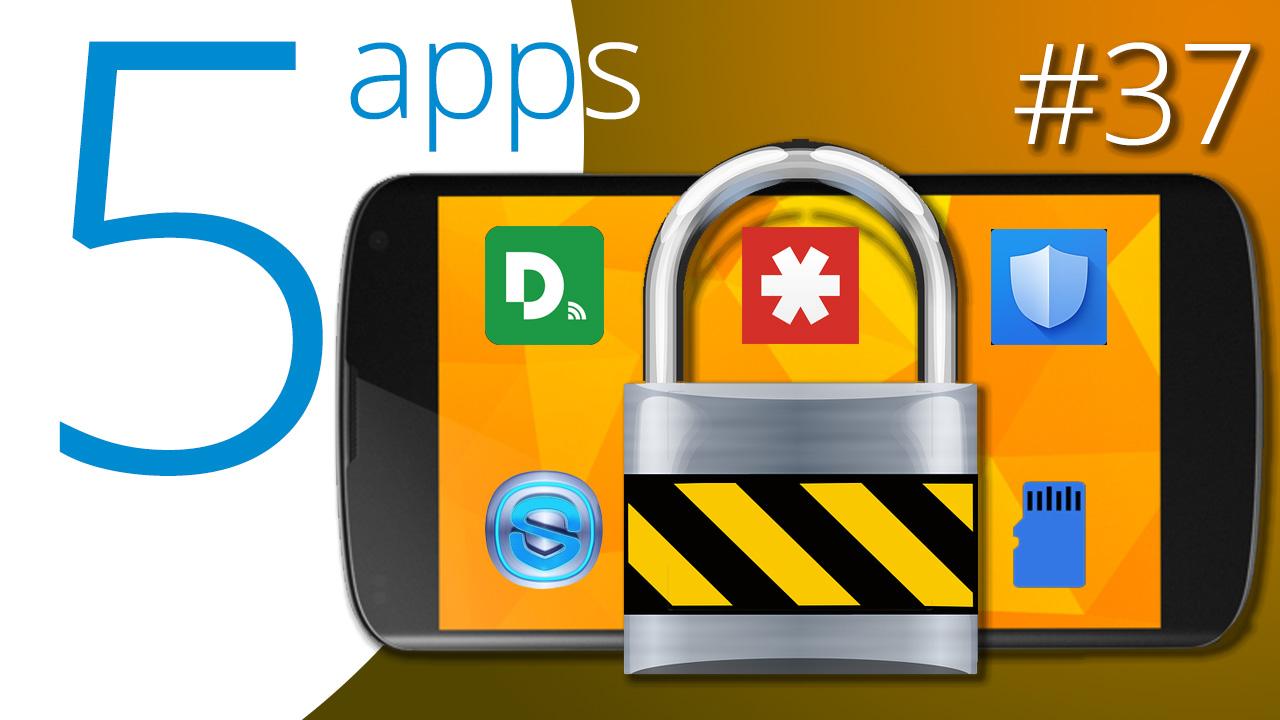
Play Protect in- of uitschakelen (aanbevolen om het ingeschakeld te laten)
Play Protect komt eraan standaard ingeschakeld Op de overgrote meerderheid van de Android-apparaten kun je het gedrag ervan controleren en aanpassen, maar om veiligheidsredenen is het het beste om het altijd ingeschakeld te laten.
- Open Google Play Store en tik op de profielpictogram.
- betreedt Play Protect en tik op Instellingen.
- Activeer de optie Scan apps met Play Protect.
U kunt ook de instelling inschakelen die de detectie van bedreigingen verbetert door toe te staan dat onbekende apps automatisch naar Google worden verzonden, wat handig is om het beveiligingsniveau te verhogen. proactieve bescherming tegen nieuwe malware.
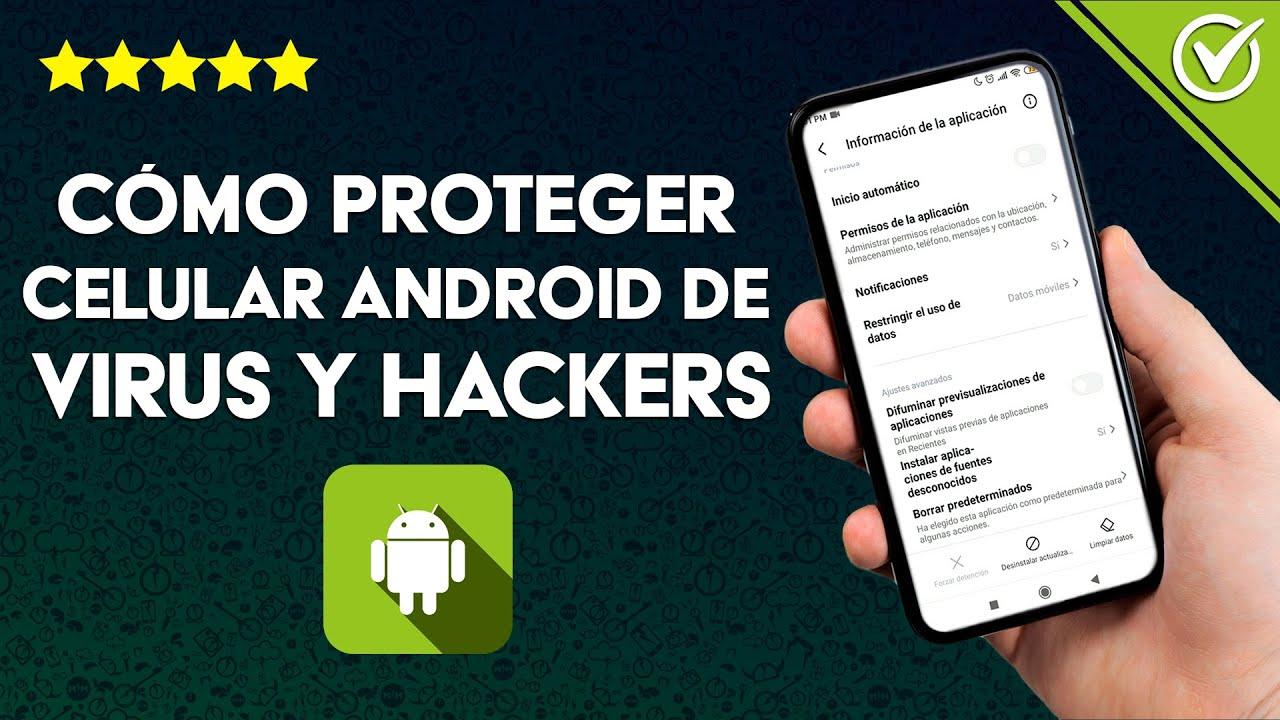
Dien onbekende apps in bij Google voor nauwkeurigere detectie
Als u installeert vanuit alternatieve winkels of APK-bestanden, kan Play Protect u voorstellen stuur die onbekende apps om ze grondig te onderzoeken. Wanneer u 'Detectie van schadelijke apps verbeteren' inschakelt, stuurt het systeem de pakketten automatisch door naar Google voor analyse.
- Open Google Play Store, log in met uw profielpictogram en ga naar Play Protect.
- Toegang tot configuratie binnen Play Protect.
- Activeer de instelling Verbeter de detectie van schadelijke apps om te helpen bij het identificeren van bedreigingen.
Deze inzending helpt Google de code te evalueren en betrouwbaardere resultaten te leveren over de vraag of de app veilig of potentieel gevaarlijk is, waardoor de collectieve intelligentie tegen nieuwe malwarevarianten.
Wat gebeurt er als Play Protect een gevaarlijke app detecteert?
Wanneer Play Protect risico's detecteert, kan het verschillende acties ondernemen om: de dreiging verminderen Root. Meestal ontvang je een melding met de optie om de problematische app met één tik te verwijderen.
- Alert en uninstall geleid door kennisgeving.
- Schakel de app tijdelijk uit totdat u deze van uw apparaat verwijdert.
- In de meest voorkomende gevallen wordt de advertentie automatisch verwijderd, met een melding dat de advertentie is verwijderd.
Deze stappen voorkomen verdere schade, verminderen de tijd van blootstelling en minimaliseer de kans dat malware gegevens steelt of uw financiën in gevaar brengen met premium SMS-fraude of bankphishing.
Bescherming tegen malware en gevaarlijke URL's
Om u volledige bescherming te bieden, kan Google informatie ontvangen over netwerkverbindingen, mogelijk schadelijke URL's, het besturingssysteem en apps die op uw apparaat zijn geïnstalleerd, zowel uit de Play Store als uit andere bronnen.
Als een URL of app verdacht is, zie je een waarschuwing. En als de schadelijkheid ervan wordt bevestigd, kan Google de installatie ervan blokkeren of verwijder het om apparaten, gegevens en gebruikers te beschermen. Soms wordt u gevraagd een app te scannen die niet op Play staat; de scan graaft dieper in de code om u een betrouwbaarder oordeel te geven. Als u een inbreuk vermoedt, lees dan hoe u hierop kunt scannen. MVT installeren en gebruiken.
U kunt een aantal van deze beveiligingen uitschakelen in de instellingen van uw apparaat, maar Google ontvangt mogelijk nog steeds gegevens over u. apps geïnstalleerd via PlayZorg ervoor dat je schilden actief blijven: de balans slaat meestal door in het voordeel van de veiligheid.
Machtigingen automatisch opnieuw instellen voor apps die u niet gebruikt
Om uw privacy te beschermen, kan Play Protect de machtigingen op uw apparaat opnieuw instellen. apps die je al een tijdje niet hebt geopend op apparaten met Android-versies tussen 6.0 en 10. Als een app 3 maanden lang niet wordt gebruikt, kan het systeem gevoelige machtigingen verwijderen en u hiervan op de hoogte stellen.
Belangrijke app-machtigingen voor de werking van het apparaat blijven ongewijzigd en u kunt al deze handelingen eenvoudig naar wens beheren via de Play Protect-instellingen. echte behoeften.
Hoe u de rechten voor het resetten kunt bekijken of beheren
- Open Google Play Store en tik op de profielpictogram.
- betreedt Play Protect en vervolgens in Instellingen.
- Druk op Ongebruikte app-machtigingen om te zien wat er is gerestaureerd.
Als u niet wilt dat de machtigingen voor een specifieke app opnieuw worden ingesteld, selecteert u de app en schakelt u de optie uit. Verwijder machtigingen als de app niet wordt gebruiktOp deze manier behoudt u het oorspronkelijke gedrag, zelfs als u de app sporadisch gebruikt.
Je kunt het ook beheren via de instellingen van elke app: ga naar de app in de instellingen, ga naar Permissies en 'Rechten verwijderen als de app niet wordt gebruikt' in- of uitschakelen, afhankelijk van uw voorkeur voor dat specifieke geval.
Privacywaarschuwingen wanneer een app uit de Play Store wordt verwijderd
Als een app verdwijnt uit Google Play omdat deze geen toegang heeft tot uw persoonlijke informatie Als je een app gebruikt die onterecht is verwijderd, krijg je een melding van Play Protect, zodat je de app snel kunt verwijderen. Deze waarschuwing helpt je te reageren zonder dat je naar nieuws of lijsten met verwijderde apps hoeft te zoeken.
Hoe u de waarschuwing 'niet-gecertificeerd apparaat' kunt oplossen
Apparaatcertificering en Play Protect zijn afzonderlijke processen. Als u de foutmelding 'apparaat niet gecertificeerd' krijgt, heeft het geen zin om te proberen het probleem met de opties op te lossen. Play ProtectGebruik in plaats daarvan het specifieke oplossingspad.
- Klik op het meldingscherm op Apparaatprobleem oplossen of 'Los het probleem op'.
- Volg de instructies op het scherm om het proces te voltooien.
Als u deze sectie handmatig moet vinden: open de Google Play-app, tik op uw profielfotoGa naar Instellingen, dan Info en scrol omlaag naar Play Protect-certificering. Daar zie je de status en, indien van toepassing, een knop om het probleem op te lossen.
Spam- en phishingfilter: vermijd vervelende contacten en gevaarlijke sites
Naast het beschermen van apps is het een goed idee om spam en phishingpogingen te stoppen. Sommige Google-services helpen automatisch om frauduleuze berichten en oproepen, geven nu waarschuwingen weer wanneer u een website bezoekt die als gevaarlijk is aangemerkt.
Als u de Google Berichten-app gebruikt, kunt u beveiligingsfuncties inschakelen die verdachte afzenders filteren en het risico verkleinen dat u in de problemen komt. valkuilen van social engineering via SMS of RCS, die nog steeds een veelvoorkomend aanvalskanaal zijn.
Apps vergrendelen met een wachtwoord op Android: standaardopties per fabrikant
Naast Play Protect integreren veel fabrikanten methoden om vergrendel apps met een wachtwoord, pincode, patroon of biometrie. Stel eerst een algemene schermvergrendeling in: ga naar Instellingen, Beveiliging en kies pincode, patroon of wachtwoord om je apparaat te beveiligen.
Samsung: Veilige map
Samsung-telefoons beschikken over 'Secure Folder', een versleutelde ruimte waar je apps en bestanden kunt beschermen met een robuuste authenticatiemethode. Dit is erg handig als je je apps en bestanden wilt scheiden. gevoelige gegevens van de rest van de telefoon
- Ga naar Instellingen en voer in Biometrische gegevens en beveiliging.
- Druk op Veilige map en stel een pincode, patroon, wachtwoord of vingerafdruk in.
- Voeg de apps die u wilt beschermen toe aan die map.
Xiaomi: App-vergrendeling in MIUI
In MIUI biedt Xiaomi een native vergrendelingssysteem met recente verbeteringen, waaronder ondersteuning voor gezichtsherkenning in moderne versies. De interface maakt het gemakkelijk om snel te kiezen welke apps u wilt beschermen.
- Open Instellingen en ga naar Privacy en bescherming (of Toepassingen, afhankelijk van de versie).
- Toegang tot Applicatie blokkeren.
- Stel de ontgrendelingsmethode (vingerafdruk, pincode, patroon of gezicht) en selecteer de apps.
Huawei: App-blokkering in EMUI
Apparaten met EMUI Hiermee kunt u apps beschermen zonder extra installaties. U kunt PIN, patroon, wachtwoord of biometrie en zelfs gezichtsherkenning wanneer het model dit ondersteunt, zodat de toegangscontrole met een paar tikken geregeld kan worden.
- Open Instellingen en ga naar Veiligheid.
- Tik op Applicatie blokkeren en kies uw authenticatiemethode.
- Selecteer de apps die u wilt beveiligen en activeer de vergrendeling.
Google Pixel: individuele app-vergrendeling
Op moderne Android Pixels heeft Google een systeem ingebouwd om apps individueel blokkeren zonder tussenkomst van derden. Het is gebruiksvriendelijk en behoudt de pure Android-ervaring.
- Ga naar Instellingen en voer in Privacy.
- Toegang tot Applicatie blokkeren, pincode, patroon of wachtwoord instellen.
- Selecteer de apps die u wilt beveiligen en die om authenticatie vragen bij het openen ervan.
Apps van derden om apps te blokkeren: populaire opties
Als je telefoon geen standaardvergrendeling heeft, kun je oplossingen van derden gebruiken. Het proces is vergelijkbaar: installeer de app, stel een pincode of patroon in en kies welke applicaties moeten worden beschermd om authenticatie te vereisen bij het openen.
Houd er rekening mee dat 'Norton App Lock' op 11 juni 2024 is stopgezet. In plaats daarvan zijn alternatieven zoals AppLock (DoMobile Lab), met een zeer duidelijke interface en een breed scala aan functies, en 'Application Lock' (InShot Inc.), gewaardeerd om zijn eenvoud.
Een andere optie is AppLock - Vingerafdruk (Vergrendelen), die biometrische verificatie, oproepblokkering, wifi- en Bluetooth-verbindingsbeperking en automatische blokkering van nieuwe installaties toevoegt. Controleer beoordelingen en machtigingen vóór de installatie om de evenwicht tussen veiligheid en privacy.
Aanbevolen procedures voor Android-beveiliging: verminder risico's vanaf het begin
Het aantal Android-bedreigingen is de afgelopen jaren aanzienlijk toegenomen en aanvallers proberen van elke infectie te profiteren. Het goede nieuws is dat u met eenvoudige gewoontes de overgrote meerderheid van deze bedreigingen kunt vermijden. gevaarlijke situaties.
Regelmatig updaten
Updates gaan niet alleen over nieuwe functies: ze bevatten beveiligingspatches die kwetsbaarheden blokkeren. Onderhoud uw Android-versie en uw apps up-to-date kunnen u helpen immuun voor een groot deel van de malware die circuleert, blijkt uit sectoronderzoeken.
Vermijd winkels en downloadsites van derden
De Play Store implementeert maatregelen om malware te stoppen, maar externe bronnen doen dat niet altijd. Installeren vanaf alternatieve sites kan je blootstellen aan malware. geknoeide pakketten met adware, Trojaanse paarden of spyware. Wees uiterst voorzichtig als u een APK nodig hebt.
Vergunningen kritisch beoordelen
Let bij het installeren of openen van een app voor de eerste keer op welke toestemmingen de app vraagt. Wees argwanend als een game zonder reden vraagt om sms-berichten te lezen of toegang te krijgen tot je microfoon. Weiger onnodige toestemmingen. beperkt de impact als een app zich misdraagt.
Pas op voor openbare wifi
Open netwerken zijn handig, maar niet altijd veilig. Vermijd gevoelige transacties (bankieren, winkelen) op Openbare wifiAls er geen andere optie is, gebruik dan mobiele data of een VPN betrouwbaar voor verkeer versleutelen en de blootstelling verminderen.
Kies uw beveiligingssoftware verstandig
Er zijn uitstekende gratis oplossingen, maar ook nep-antivirussen. Download altijd van vertrouwde aanbieders en controleer reviews en toestemmingen. Als je kiest voor een betaalde suite met constante updates, zul je er veel profijt van hebben. dekking en ondersteuning tegen nieuwe bedreigingen.
Informatie voor ontwikkelaars: Als uw app als schadelijk wordt vermeld
Als u apps ontwikkelt, kan Google u om toestemming vragen stuur elke nieuwe versie ter verificatie. Als Play Protect uw app als schadelijk of ongewenst markeert, controleer dan de machtigingen, het gedrag en de naleving van het beleid voordat u de app opnieuw indient. Vermijd praktijken die informatie verbergen of vervalsen voor de gebruikers.
Gepassioneerd schrijver over de wereld van bytes en technologie in het algemeen. Ik deel mijn kennis graag door te schrijven, en dat is wat ik in deze blog ga doen: je de meest interessante dingen laten zien over gadgets, software, hardware, technologische trends en meer. Mijn doel is om u te helpen op een eenvoudige en onderhoudende manier door de digitale wereld te navigeren.
